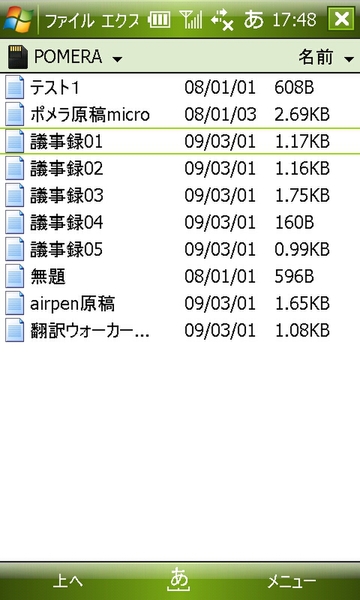W-ZERO3+ポメラ(ポータブルメモライター)でテキストを打つ
続いて今度は、W-ZERO3とポメラの連携について見ていこう。
「ポータブルメモライター」略して「ポメラ」(キングジム)は、その名の通り、テキスト入力に特化した、とにかくテキストをひたすら打ち込むための小型軽量マシンである。キーピッチ約17mmの折り畳み式キーボードと、白黒4型液晶を備え、単4アルカリ乾電池駆動でメーカー公称約20時間動作する非常に割り切った製品となっている。
実際に使い始めて、キーボードの間隔はなかなか使いやすく、あとほんの少しだけキーストロークが深くやわらかければ理想的だと感じた。だが折りたたみキーボードというギミックを考えてもなかなかの打ち心地である。
少し慣れれば、すぐに長文が入力できるようになるだろう。
そこで問題なのは、せっかく打ち込んだ文章をデータとして活かす方法だ。
作成したファイルを外部へ渡す手段は、microSDカード経由もしくはパソコンとのUSBケーブル接続のみである。赤外線もしくはBluetoothのどちらかでもついていれば....と嘆くユーザーの声が聞こえないでもないが、無いものは仕方がない。
外部とのやり取りがmicroSDカードやUSBケーブルに限られてしまう以上、プリントアウトできるわけでもない。打ちこんだ文章をそのまま自宅やオフィスに持ち帰ってパソコンにデータコピーすることはできるが、これでは当たり前すぎてつまらない。
もっとも誰でも望むことは同じで、ポメラで打った文章を何とかその場で活かしたいというユーザーの手により、携帯電話との連携も進み始めた。裏技あり、専用ソフトあり、とパワーユーザーの力により、ポメラが活躍する機会は増えてきたといえる。
そんなポメラと相性がよいのが、W-ZERO3のようなスマートフォンである。
特にAdvanced/W-ZERO3[es]以降は、メモリカードスロットがmicroSDカード対応ということで、よりポメラとの連携がしやすくなっている。
ポメラで思う存分入力したテキストデータを、インターネット接続やデータ通信という翼をもつW-ZERO3に持っていけば、オフラインでのメモや文章書きに止まらず、効率よく仕事を片付けることも可能になるのではないだろうか。
ポメラのデータをW-ZERO3で活用する
ポメラとパソコンを接続するように、ポメラとW-ZERO3をUSBホスト機能でダイレクトにつなげることはできないかという要望が多くのユーザーから挙がっており(筆者もそのうちの1人なのだが)、2009年3月現在、ダイレクト接続が成功したという情報を見つけることができなかった。
そこで気持ちを切り替え、microSDカード経由でデータを受け渡すという運用でいくことにしよう。
ある意味、これもケーブルが不要という点で身軽なデータ交換といえるかもしれない。
まずはポメラ側のデータをmicroSDカードに保存する。
「menu」キー→「ファイル」→「名前をつけて保存」を選択。その際、保存先を、「本体メモリ」から「microSDカード」に切り替えて、ファイルを保存する。
これでmicroSDカードにデータが格納された。microSDカードをW-ZERO3のカードスロットに差し替えてファイラで確認してみよう(※データが壊れてしまわないか心配なら、もちろん同じデータを本体メモリに保存しておくことも可能だ)。
これらのテキストファイルを選択すると、初期状態ではWordMobileが起動し、中身を閲覧・編集できる。
ちなみに筆者は「jot」というテキストエディタソフトを導入し、テキストファイルを開くとjotが起動するように設定している。jotは複数のテキストファイル並行編集、豊富な文字コード対応が特徴の軽快なエディタで、おすすめだ。
(次ページへ続く)